php小编草莓今天为大家介绍一款常用浏览器——火狐浏览器的书签分享方法。书签是我们在浏览器中常用的功能之一,通过分享书签可以让我们更方便地管理和同步我们的收藏网页。接下来,我们将详细介绍如何在火狐浏览器中进行书签分享,让您的上网体验更加便捷和高效。
1、首先进入火狐浏览器首页后,点击右下角图标,如下图所示。
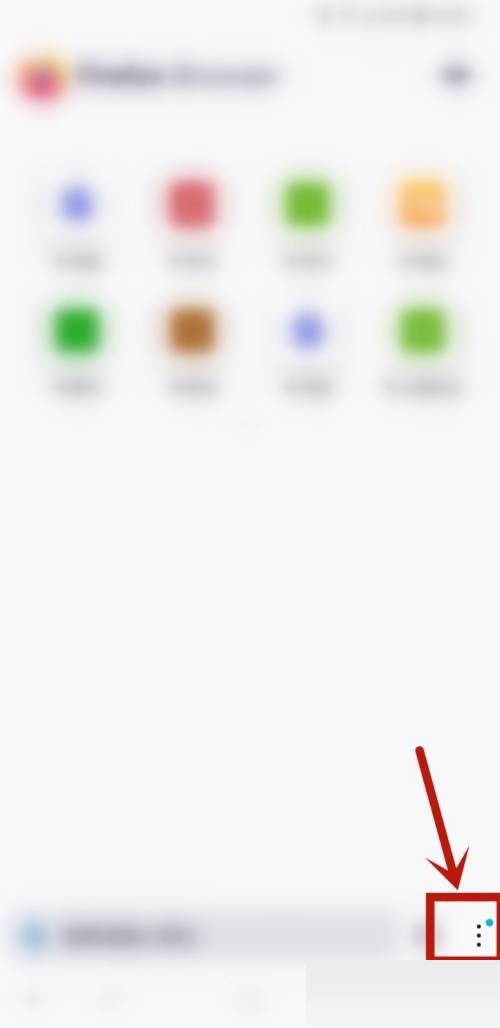
2、然后在页面中的菜单上,点击书签,如下图所示。
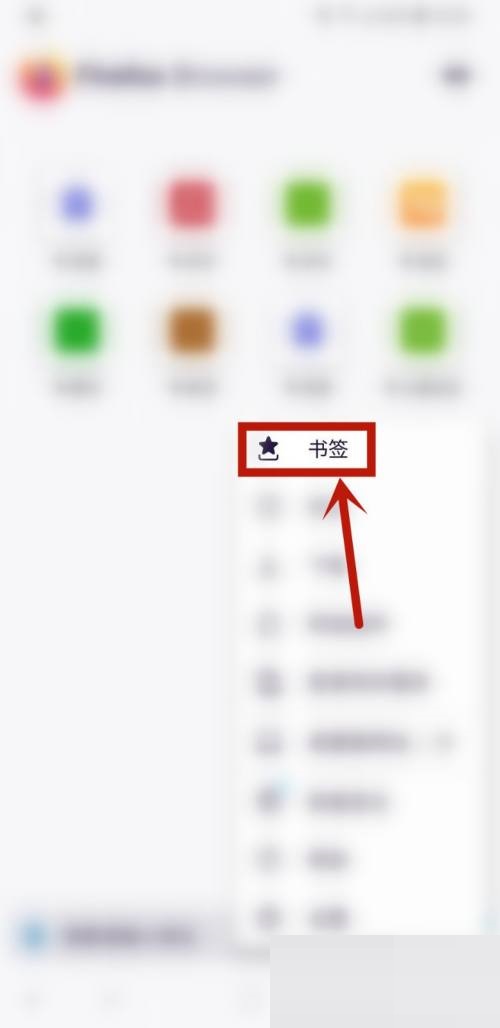
3、接着进入书签页面后,点击菜单按钮,如下图所示。
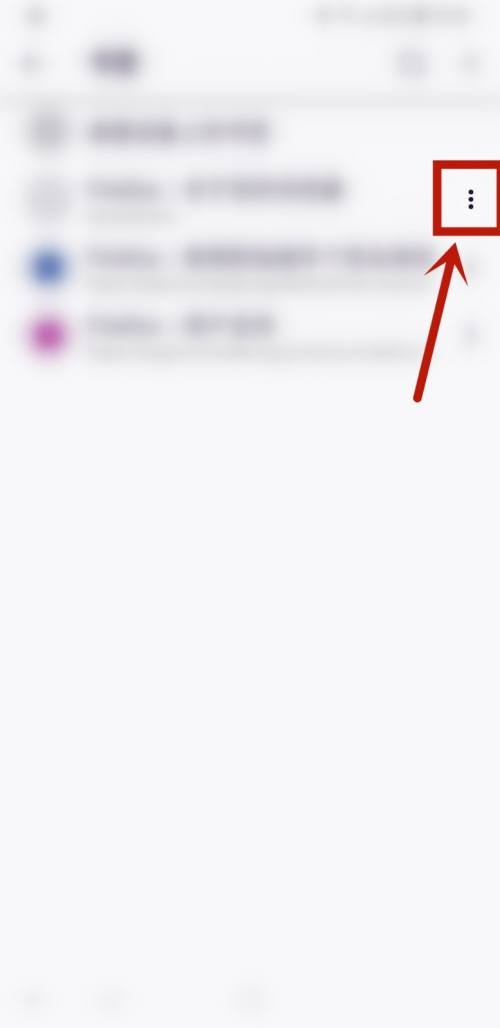
4、最后点击分享,设置就完成了,如下图所示。
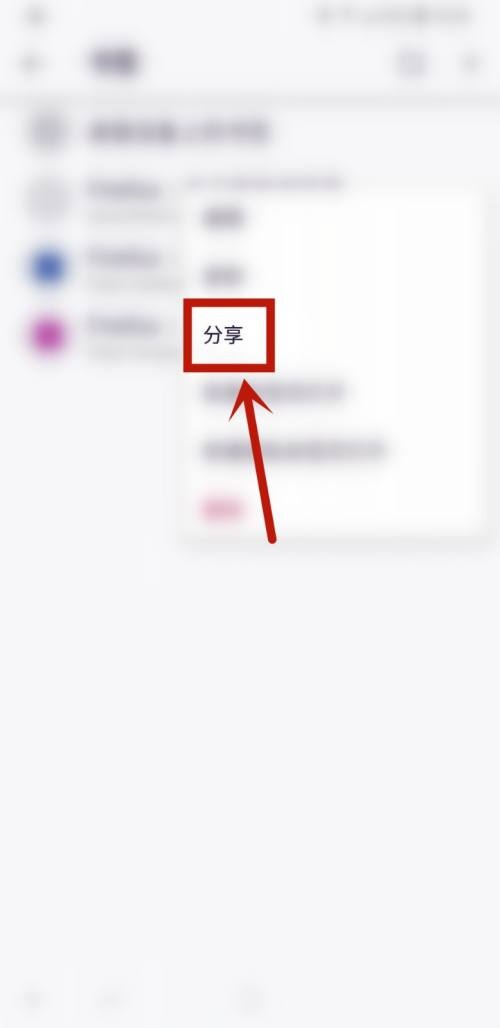
上面就是小编为大家带来的火狐浏览器如何分享书签的全部内容,希望对大家能够有所帮助哦。
以上是火狐浏览器如何分享书签-火狐浏览器分享书签的方法的详细内容。更多信息请关注PHP中文网其他相关文章!




